Ce qui est Cloud System Care ?
Cloud System Care est un optimiseur de PC qui ne nous paraît pas comme un programme fiable ou utile. Comme une question de fait, qu’il s’agit d’un programme potentiellement indésirable (PUP) qui est très similaire à Super System Optimizer et propre PC Master. Ce chiot prétend Poussée et optimiser votre système et votre base de registre ainsi que nettoyer votre PC des logiciels espions et publicitaires. Malheureusement, ce programme non fiable peut apparaître sur votre système dans le cadre d’une offre groupée freeware malveillant, qui peut apporter plusieurs menaces à votre ordinateur. Par conséquent, nous pensons que la présence de ce chiot n’est pas souhaitable. En fait, nous suggérons que vous supprimez Cloud System Care dès que possible.
Que fait Cloud System Care ?
Il y a en fait deux sources officielles d’où vous pouvez télécharger le programme d’installation de Cloud System Care. L’un est epicsofts.com/product_8_view_details.aspx, le site officiel de l’éditeur, où vous pouvez acheter ce logiciel pour un superbe de 75 $. L’autre est une page promotionnelle distincte pour cette application particulière, mycleanerpro.com/Default.aspx. Sur cette page, pour une raison quelconque, vous pouvez acheter ce programme inutile pour « seulement » $95. Il est assez étrange qu’il y a une différence de 20 dollars entre les deux canaux officiels. Vous devez également savoir que si votre système est protégé par un logiciel de sécurité, le téléchargement de ce chiot sera signalé et bloqué comme une menace potentielle. Cela ne sonne pas trop bon ; ou, au moins, ne pas nous sentir que nous traitons avec un produit fiable.
Malheureusement, il est également possible d’installer ce programme sans s’en apercevoir après avoir téléchargé un bundle freeware provenant de sources douteuses. Cela peut arriver lorsque votre système est infecté adware et cette infection affiche des annonces de tiers non sécurisés sur votre écran, et vous cliquez sur un. Ou, vous pouvez atterrir sur jeu suspecte, torrent et sites freeware, trop, et vous rencontrez tel contenu tiers non fiable il. Cliquer sur les annonces au hasard peut résulter en laissant tomber un paquet entier de logiciels malveillants sur votre système. Cela signifie que le fait de trouver ce chiot à bord pourrait indiquer la présence de programmes adware, pirates de navigateur, fausses alertes et autres programmes potentiellement indésirables ainsi. Si votre système est confronté à une telle quantité, ça pourrait être très vulnérable. Nous suggérons que vous devez exécuter un scanner de malware pour identifier toutes les sources de menace possible, mais avant que vous pourrait le faire, vous devez supprimer Cloud System Care.
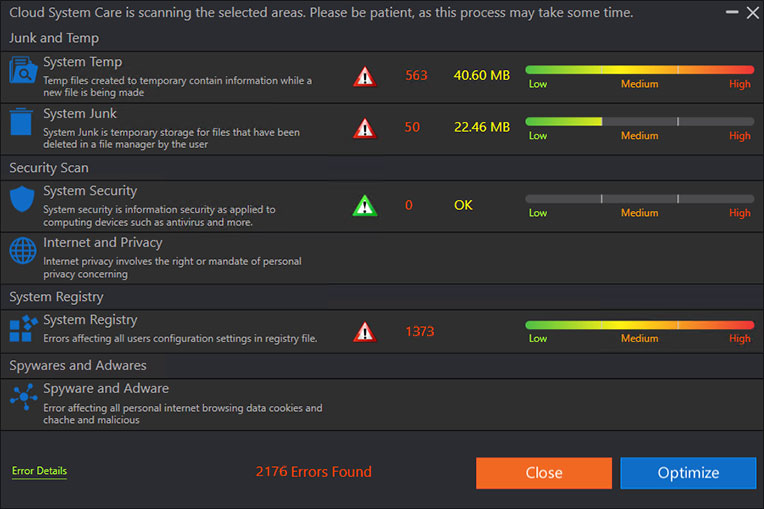 ce chiot essaie de poser comme une application utile qui est en fait une collection d’outils qui peuvent rendre votre PC plus rapide, plus sûre et plus propre. Après avoir exécuté une analyse du système avec ce logiciel, il reviendra très probablement avec une liste de centaines de milliers d’erreurs à la difficulté. Évidemment, cela pourrait induire en erreur les utilisateurs inexpérimentés qui voudraient acheter cet outil tout de suite juste pour que leur ordinateur « plus rapide, plus sûre et plus propre. » Cependant, nous avons constaté que certaines fonctions ne fonctionnent même pas correctement. Par exemple, lorsque vous exécutez une analyse du Registre, en cliquant sur le « aller à clé » « Aller au dossier, » et « Détails » boutons provoque ce programme crash instantanément. En plus de cela, la fonction « Set planificateur Date and Time » aussi ne fonctionne pas. Ce chiot prend uniquement en charge une seule langue : anglais. Après avoir testé ce chiot dans notre laboratoire interne, nous avons constaté qu’il s’agit d’un programme peu fiable qui ne vaut certainement pas soit 75 ou 95 dollars. En fait, vous devez supprimer Cloud System Care si vous vous souciez réellement de la sécurité de votre monde virtuel.Télécharger outil de suppressionpour supprimer Cloud System Care
ce chiot essaie de poser comme une application utile qui est en fait une collection d’outils qui peuvent rendre votre PC plus rapide, plus sûre et plus propre. Après avoir exécuté une analyse du système avec ce logiciel, il reviendra très probablement avec une liste de centaines de milliers d’erreurs à la difficulté. Évidemment, cela pourrait induire en erreur les utilisateurs inexpérimentés qui voudraient acheter cet outil tout de suite juste pour que leur ordinateur « plus rapide, plus sûre et plus propre. » Cependant, nous avons constaté que certaines fonctions ne fonctionnent même pas correctement. Par exemple, lorsque vous exécutez une analyse du Registre, en cliquant sur le « aller à clé » « Aller au dossier, » et « Détails » boutons provoque ce programme crash instantanément. En plus de cela, la fonction « Set planificateur Date and Time » aussi ne fonctionne pas. Ce chiot prend uniquement en charge une seule langue : anglais. Après avoir testé ce chiot dans notre laboratoire interne, nous avons constaté qu’il s’agit d’un programme peu fiable qui ne vaut certainement pas soit 75 ou 95 dollars. En fait, vous devez supprimer Cloud System Care si vous vous souciez réellement de la sécurité de votre monde virtuel.Télécharger outil de suppressionpour supprimer Cloud System Care
Suppression de Cloud System Care
Il n’est ni facile ni trop compliqué de mettre un terme à cette infection. Malheureusement, nous avons trouvé que le programme de désinstallation ne fonctionne pas parfaitement. Cela signifie que si vous l’exécutez via panneau de contrôle, il peut laisser restes sur votre système. Par conséquent, nous suggérons que vous installez une application de suppression de logiciels malveillants fiable. En outre, vous devez vous assurer que vous gardez tous vos programmes et les pilotes mis à jour car les cybercriminels peuvent exploiter des versions périmées pour supprimer les infections sur votre système ou d’endommager vos fichiers.
Découvrez comment supprimer Cloud System Care depuis votre ordinateur
- Étape 1. Comment supprimer Cloud System Care de Windows ?
- Étape 2. Comment supprimer Cloud System Care de navigateurs web ?
- Étape 3. Comment réinitialiser votre navigateur web ?
Étape 1. Comment supprimer Cloud System Care de Windows ?
a) Supprimer Cloud System Care concernant l'application de Windows XP
- Cliquez sur Démarrer
- Sélectionnez Control Panel

- Cliquez sur Ajouter ou supprimer des programmes

- Cliquez sur Cloud System Care logiciels associés

- Cliquez sur supprimer
b) Désinstaller programme connexe de Cloud System Care de Windows 7 et Vista
- Ouvrir le menu Démarrer
- Cliquez sur panneau de configuration

- Aller à désinstaller un programme

- Cloud System Care Select liés application
- Cliquez sur désinstaller

c) Supprimer Cloud System Care concernant l'application de Windows 8
- Appuyez sur Win + C pour ouvrir la barre de charme

- Sélectionnez Paramètres et ouvrez panneau de configuration

- Choisissez désinstaller un programme

- Sélectionnez le programme connexes Cloud System Care
- Cliquez sur désinstaller

Étape 2. Comment supprimer Cloud System Care de navigateurs web ?
a) Effacer les Cloud System Care de Internet Explorer
- Ouvrez votre navigateur et appuyez sur Alt + X
- Cliquez sur gérer Add-ons

- Sélectionnez les barres d'outils et Extensions
- Supprimez les extensions indésirables

- Aller à la fournisseurs de recherche
- Effacer Cloud System Care et choisissez un nouveau moteur

- Appuyez à nouveau sur Alt + x, puis sur Options Internet

- Changer votre page d'accueil sous l'onglet général

- Cliquez sur OK pour enregistrer les modifications faites
b) Éliminer les Cloud System Care de Mozilla Firefox
- Ouvrez Mozilla et cliquez sur le menu
- Sélectionnez Add-ons et de passer à Extensions

- Choisir et de supprimer des extensions indésirables

- Cliquez de nouveau sur le menu et sélectionnez Options

- Sous l'onglet général, remplacez votre page d'accueil

- Allez dans l'onglet Rechercher et éliminer Cloud System Care

- Sélectionnez votre nouveau fournisseur de recherche par défaut
c) Supprimer Cloud System Care de Google Chrome
- Lancez Google Chrome et ouvrez le menu
- Choisir des outils plus et aller à Extensions

- Résilier les extensions du navigateur non désirés

- Aller à paramètres (sous les Extensions)

- Cliquez sur la page définie dans la section de démarrage On

- Remplacer votre page d'accueil
- Allez à la section de recherche, puis cliquez sur gérer les moteurs de recherche

- Fin Cloud System Care et choisir un nouveau fournisseur
Étape 3. Comment réinitialiser votre navigateur web ?
a) Remise à zéro Internet Explorer
- Ouvrez votre navigateur et cliquez sur l'icône d'engrenage
- Sélectionnez Options Internet

- Passer à l'onglet Avancé, puis cliquez sur Reset

- Permettent de supprimer les paramètres personnels
- Cliquez sur Reset

- Redémarrez Internet Explorer
b) Reset Mozilla Firefox
- Lancer Mozilla et ouvrez le menu
- Cliquez sur aide (le point d'interrogation)

- Choisir des informations de dépannage

- Cliquez sur le bouton Refresh / la Firefox

- Sélectionnez actualiser Firefox
c) Remise à zéro Google Chrome
- Ouvrez Chrome et cliquez sur le menu

- Choisissez paramètres et cliquez sur Afficher les paramètres avancé

- Cliquez sur rétablir les paramètres

- Sélectionnez Reset
d) Reset Safari
- Lancer le navigateur Safari
- Cliquez sur Safari paramètres (en haut à droite)
- Sélectionnez Reset Safari...

- Un dialogue avec les éléments présélectionnés s'affichera
- Assurez-vous que tous les éléments, que vous devez supprimer sont sélectionnés

- Cliquez sur Reset
- Safari va redémarrer automatiquement
Télécharger outil de suppressionpour supprimer Cloud System Care
* SpyHunter scanner, publié sur ce site est destiné à être utilisé uniquement comme un outil de détection. plus d’informations sur SpyHunter. Pour utiliser la fonctionnalité de suppression, vous devrez acheter la version complète de SpyHunter. Si vous souhaitez désinstaller SpyHunter, cliquez ici.

